IRKitを延命する
2022年12月11日から使えなくなったIRKitを延命処置する方法です。
目的
IRKitは2014年に発売されてから8年が経過しました。
開発者から2022年11月末にIRKitのサーバが停止し、サービスを終了するとのお知らせがありました。
IRKitがサーバに接続できなくなると、ローカルのみの使用もできなくなるとのことです。
自宅では寒い日にリビングのエアコンをONにするために使われており、今年も使用する予定だったのでどうしようかと思ってました。
ただ、お知らせに修正したファームウェアを書き込むと継続して使用できるそうなので、作業の記録をまとめてみました。
環境
- Macbook Air 2020 (Apple M1)
- macOS: Ventura 13.1
準備するもの
- IRKit
- USB Micro-Bケーブル
カスタムファームウエアのインストール作業
Arduinoのインストール
カスタムファームウェアをインストールするために、Arduinoの開発環境をインストールします。
$ brew install --cask arduino
Arduinoを起動し、エディタが起動すればOKです。
インストール時点でのArduinoのバージョンは1.8.19でした。
Macと接続
USB Micro-Bケーブルを使用し、IRKitとMacを接続します。
接続するとキーボード設定アシスタントが立ち上がりますが、「終了」を選択します。
IRKitのカスタムファームウェアのソースコードを取得
ターミナルから以下のコマンドを実行し、ソースコードを取得します。
git clone https://github.com/kangaechu/device
cd device
Arduinoで開く
Finder、またはコマンドプロンプトからArduinoのプロジェクトファイルである firmware/src/IRKit/IRKit.ino を開きます。
コマンドプロンプトで開く場合は、以下のように実行します。
open firmware/src/IRKit/IRKit.ino
Arduinoの設定
IRKitへの書き込みのため、以下の設定を行います。
-
ツール→ボード→Arduino Leonardoを選択します。 -
ツール→シリアルポート→/dev/usbmodemxxxxx(xxxxxは任意の数字)を選択します。
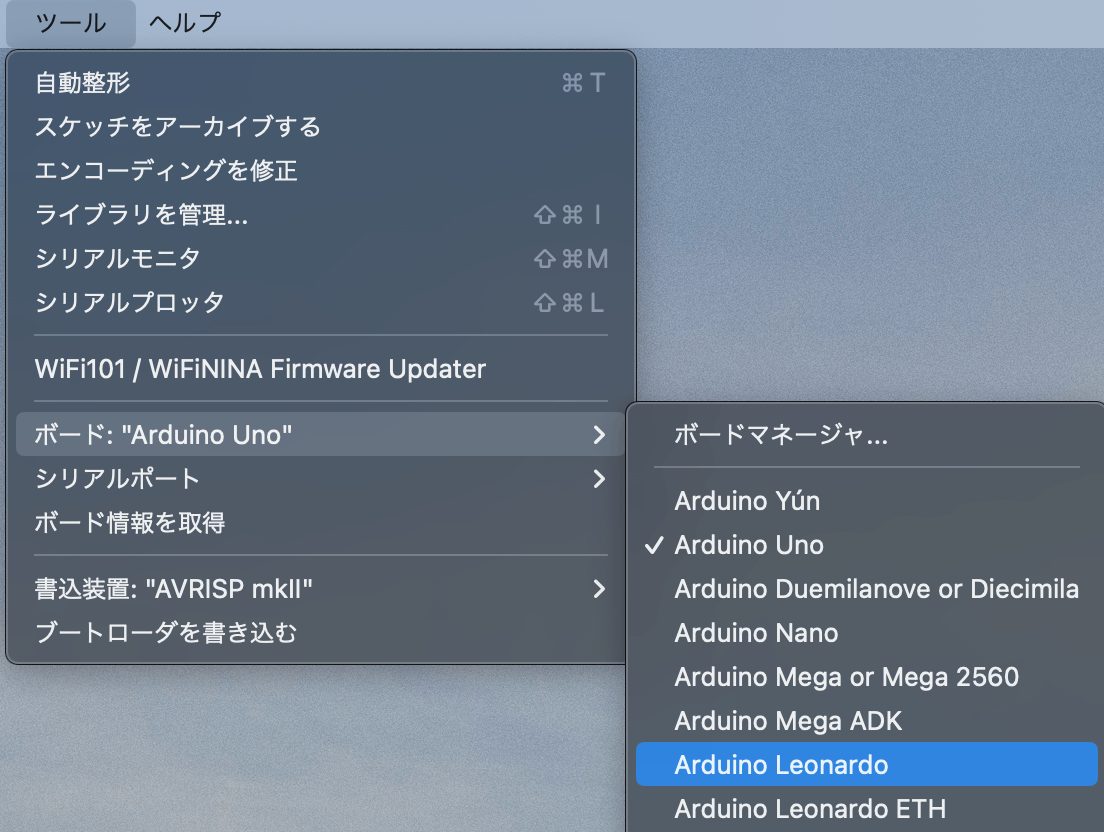
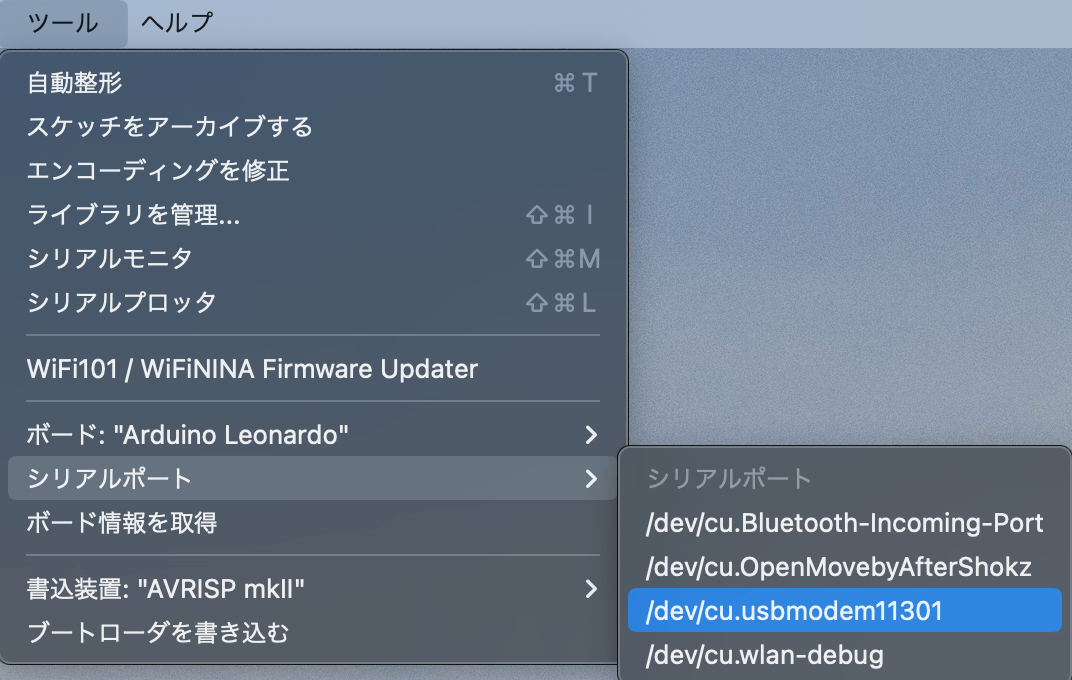
コンパイル
エディタの左上にある✅ボタン(検証)を押し、プログラムをコンパイルします。
緑色の部分に「コンパイルが完了しました」と表示されれば成功です。
赤字のメッセージが出ますが問題ありません。
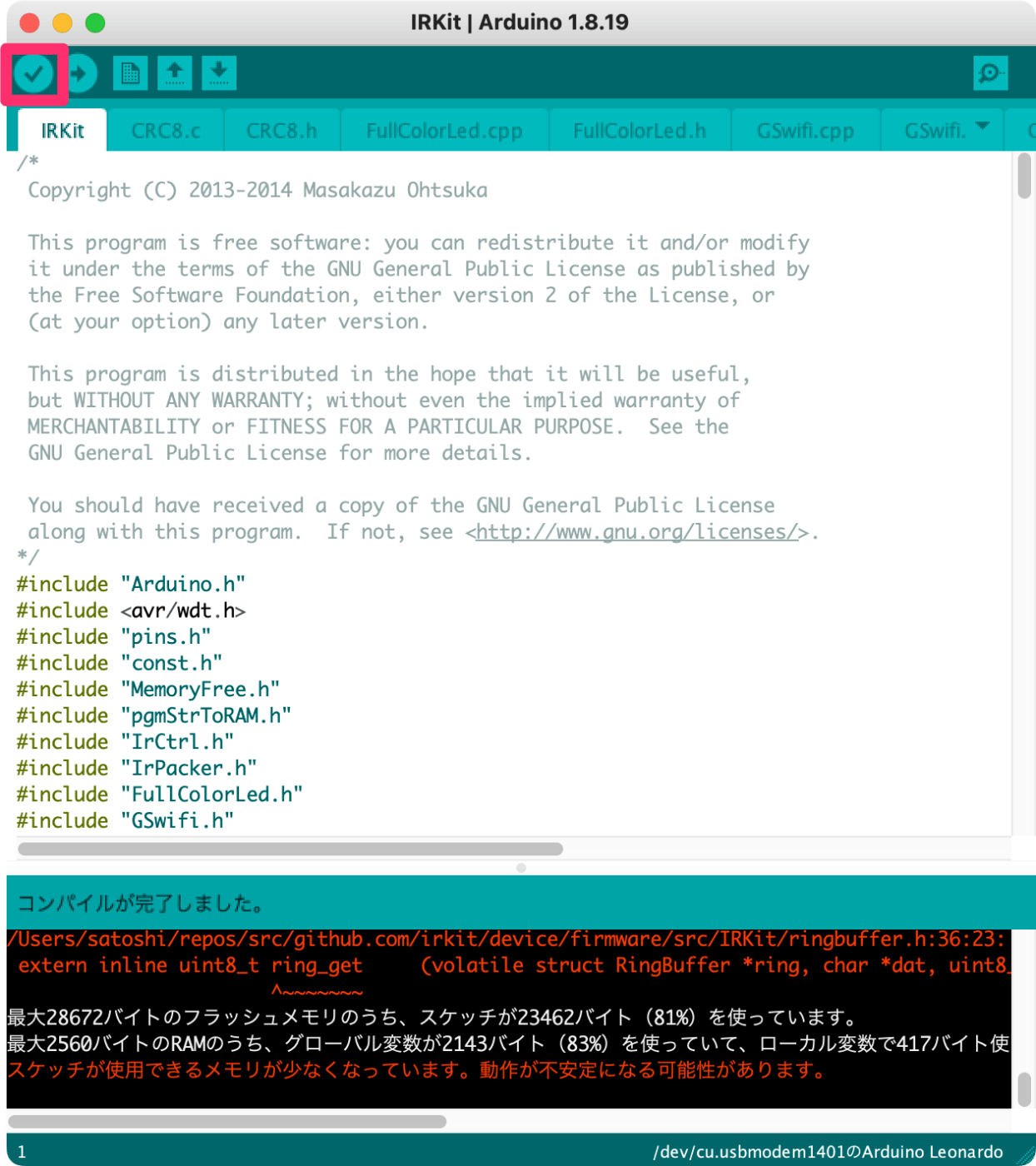
IRKitへの書き込み
次にエディタの左上にある➡️ボタン(マイコンボードに書き込む)を押し、プログラムをIRKitに送信します。
緑色の部分に「ボードへの書き込みが完了しました」と表示されれば成功です。
赤字のメッセージが出ますが問題ありません。
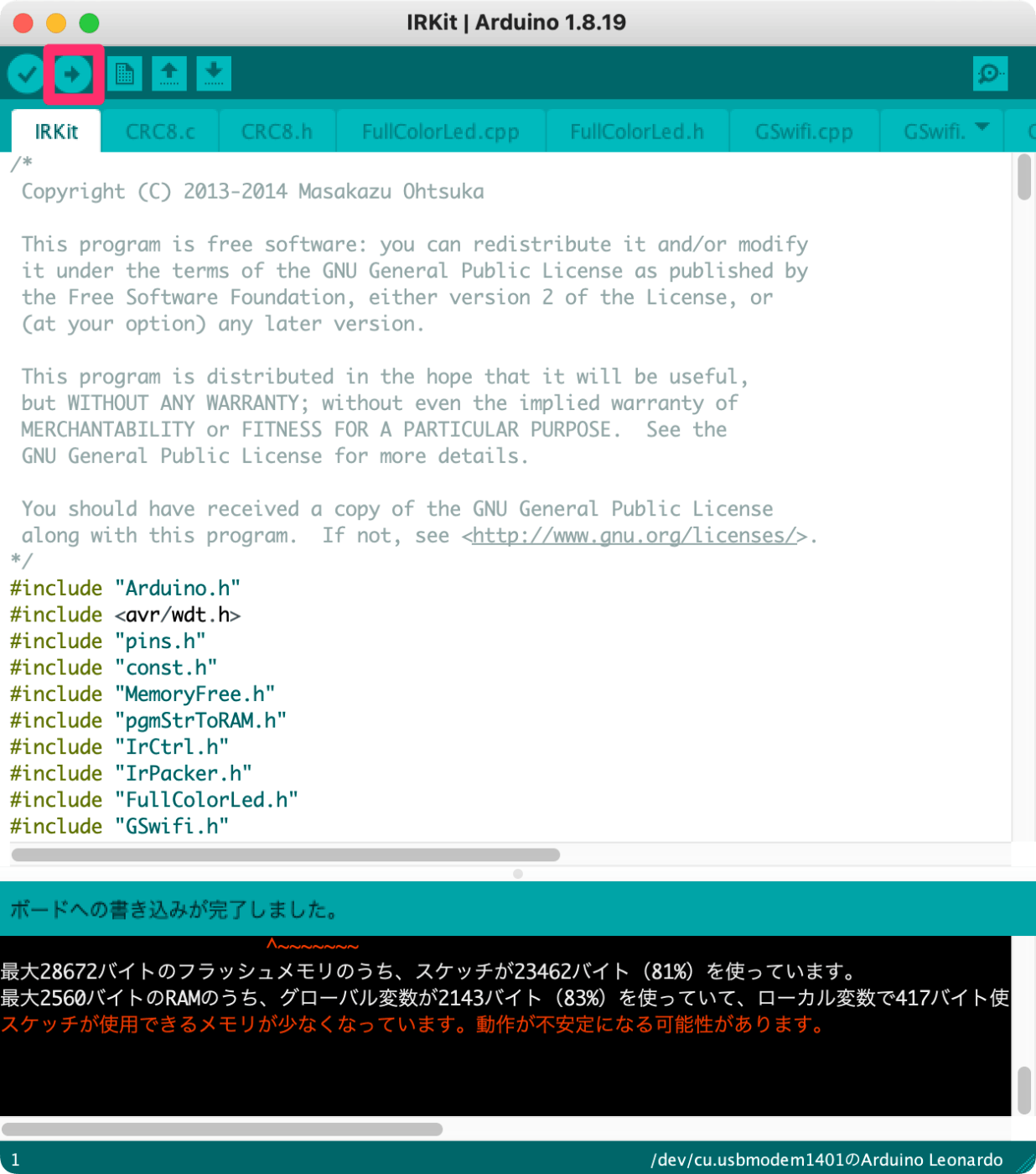
書き込み後にLEDが赤→緑→水色→青→消灯すれば成功です。お疲れ様でした。
Wi-Fi設定を書き込み
書き込み後にLEDが赤点滅している場合、IRKitのWi-Fi設定が削除されているため、以降の手順が必要となります。
サービス停止以前はWi-Fi設定をIRKitシンプルリモコンアプリで書き込むことができましたが、現時点ではエラーになります。
そのため、Wi-Fi設定を手動で書き込みます。
Wi-Fi設定から送信する文字列を作成
IRKitに書き込むWi-Fi設定は文字列をエンコードしたものなので、変換する必要があります。
手元で変換するのは難しいので、IRKit Setup Guide の力を借ります。
4. Tell IRKit to join your home wifi network のフォームにIRKitが接続したいSSIDとパスワードを入力します。
- 暗号化方式: WPA / WPA2 Encryption
- Device Key: (入力しない)

作成した文字列を取得
メニューから表示→開発 / 管理→デベロッパーツール を開きます。

ネットワークを選択します。
Send to IRKitを押します。An error occured while sending the request! というメッセージが出ますが問題ありません。
デベロッパツールのwifiを右クリック→copy→cURLとしてコピーを選択します。

MacをIRKitのWi-Fiに接続
IRKitのWi-Fiを設定するため、IRKit設定用のWi-Fiに接続します。

Mac右上のWi-Fiアイコンから、IRKitxxxx(xxxxは機種により異なる)を選択します。
パスワードはXXXXXXXXXXです。IRKitに同梱されたパスワードとは異なります。

IRKitのWi-Fiを設定
先ほどコピーした文字列をテキストエディタに貼り付けします。
curl 'http://192.168.1.1/wifi' \
-H 'Accept: */*' \
-H 'Referer;' \
-H 'Content-Type: application/x-www-form-urlencoded; charset=UTF-8' \
--data-raw '8/4E414E4B412D4E4F2D53534944/70617373776F7264//2//////1A' \
--compressed
上記のような形になっていますが、不要なヘッダやオプションを削除し、以下のように書き換えます。
curl -v -H 'X-Requested-With: curl' 'http://192.168.1.1/wifi' \
--data-raw '8/4E414E4B412D4E4F2D53534944/70617373776F7264//2//////1A'
書き換えたらターミナルにコマンドを貼り付けて実行し、IRKitのWi-Fiを設定します。
書き込み後にLEDが赤→緑→水色→青→消灯すれば成功です。お疲れ様でした。
まとめ
IRKitのインターネット機能がなくなったため、インターネットからIRKitを使用した家電の操作はできなくなりましたが、Raspberry Piなどを使用して同じWi-Fiの中から操作をすることは可能です。また、インターネットとうまく連携することも可能です。
延命したIRKitをiPhoneから操作する に続きます。
Discussion